Łatwe rozwiązanie problemu rozładowywania się baterii w systemie iOS 26 za pomocą 7 najlepszych sposobów
Czy iOS 26 wyczerpuje baterię? Jeśli zaktualizowałeś iPhone'a do iOS 26, bateria może rozładowywać się bardzo szybko. W tym artykule dowiesz się przyczyn i zaproponujemy 7 niezawodnych sposobów na uratowanie iPhone'a.
Poniżej możesz sprawdzić proste i łatwe metody naprawy Zużycie baterii iOS 26 Sprawdź je wszystkie, a na pewno rozwiążesz problem i przywrócisz iPhone'a do normalnego działania.
TREŚĆ STRONY:
Część 1: Dlaczego bateria w systemie iOS 26 szybko się rozładowuje?
W systemie iOS 26 zauważalne szybsze rozładowywanie się baterii jest całkowicie normalne. Oto główne powody, dla których iOS 26 rozładowuje się tak szybko:
1. Błędy i niedokończone funkcje w wersji beta
Oprogramowanie beta może zawierać usterki lub błędy, które powodują, że urządzenie pracuje intensywniej lub nagrzewa się bardziej niż zwykle, co dodatkowo wyczerpuje baterię. System iOS 26 ma również funkcje, które nie zostały w pełni zoptymalizowane – szczególnie na starszych urządzeniach, które mogą zużywać więcej energii niż zwykle.
2. Synchronizacja i pobieranie danych w tle
Po aktualizacji do iOS 26 Twój iPhone lub iPad pobierze i zsynchronizuje dane oraz aplikacje powiązane z Twoim Apple ID. Jeśli przywracasz iPhone'a za pomocą iCloud, iOS 26 również szybko rozładuje baterię.
3. Aplikacje niezgodne z systemem iOS 26
Ponieważ iOS 26 nie jest stabilną wersją beta, wiele aplikacji może być z nią niezgodnych. W związku z tym aplikacje te nie będą mogły działać prawidłowo i będą zużywać dużo energii.
Część 2: 10 sposobów na rozwiązanie problemu rozładowywania się baterii w systemie iOS 26
Sprawdźmy teraz 10 skutecznych metod rozwiązania problemu rozładowywania się baterii podczas aktualizacji systemu iOS.
1. Czekaj dalej
Jeśli Twój iPhone synchronizuje dane i pobiera aplikacje, możesz uzbroić się w cierpliwość i poczekać na zakończenie procesu. Po pobraniu wszystkich danych i aplikacji możesz sprawdzić, czy iOS 26 nadal szybko rozładowuje baterię.
2. Zrestartuj iPhone'a
Jeśli iOS 26 nadal powoduje szybkie rozładowywanie się baterii, możesz ponownie uruchomić iPhone'a. To prosty, ale skuteczny sposób na rozwiązanie problemu rozładowywania baterii po aktualizacji iOS. Pozwala on szybko zatrzymać energochłonne aplikacje i ustawienia. Zazwyczaj wystarczy nacisnąć i przytrzymać Bok i przycisk Maksymalna objętość przycisk i przesuń, aby wyłączyć zasilanie. Następnie naciśnij Bok przycisk, aby ponownie uruchomić iPhone'a.
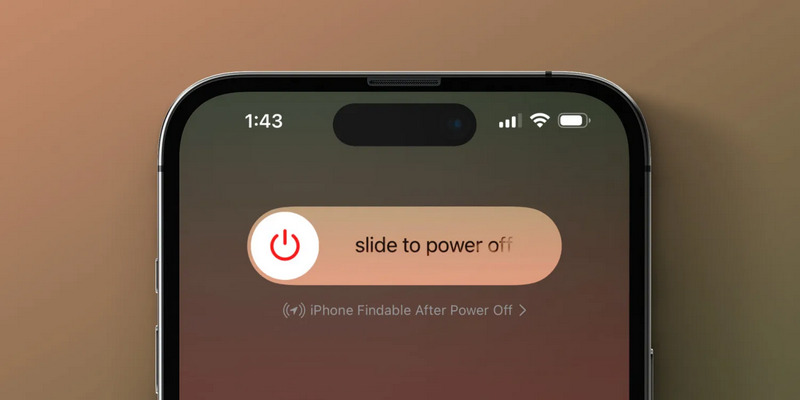
3. Sprawdź stan baterii
Jeśli bateria Twojego iPhone'a ma niską pojemność, będzie się szybko rozładowywać, niezależnie od tego, czy zaktualizowałeś system do iOS 26, czy nie. Wykonaj poniższe kroki, aby sprawdzić stan baterii iPhone'a:
Krok 1. Otwórz Ustawienia aplikację i przejdź do bateria patka.
Krok 2. W nowym oknie należy dotknąć Stan i ładowanie baterii przycisk.
Krok 3. Następnie możesz sprawdzić Maksymalna pojemnośćJeśli jest niższy niż 80%, bateria nie jest w dobrym stanie i aktualizacja do iOS 26 szybko ją rozładuje. Jeśli jest znacznie wyższy niż 80%, np. 94% lub 100%, szybkie rozładowywanie się baterii jest zjawiskiem nietypowym. Poniższe metody diagnozy iPhone'a pomogą Ci go zdiagnozować.
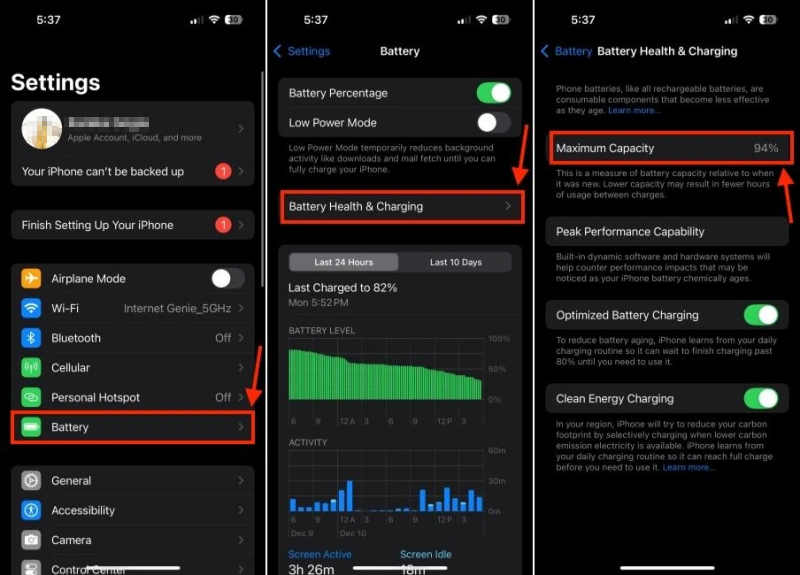
4. Zatrzymaj odświeżanie aplikacji w tle
Jeśli zbyt wiele aplikacji na iPhonie korzysta z odświeżania w tle, iOS 26 również będzie szybko rozładowywać baterię. Być może niektóre błędy i nieefektywności w iOS 26 powodują zbyt wiele odświeżań aplikacji w tle.
Krok 1. Iść do Ustawienia na iPhonie, a następnie dotknij Ogólne przycisk.
Krok 2. Wybierz Tło App OdświeżNastępnie możesz wyłączyć funkcję odświeżania w tle dla niektórych aplikacji, aby spróbować rozwiązać problem rozładowywania baterii w systemie iOS 26. Możesz również bezpośrednio wyłączyć odświeżanie aplikacji w tle, jeśli nie potrzebujesz tej funkcji.
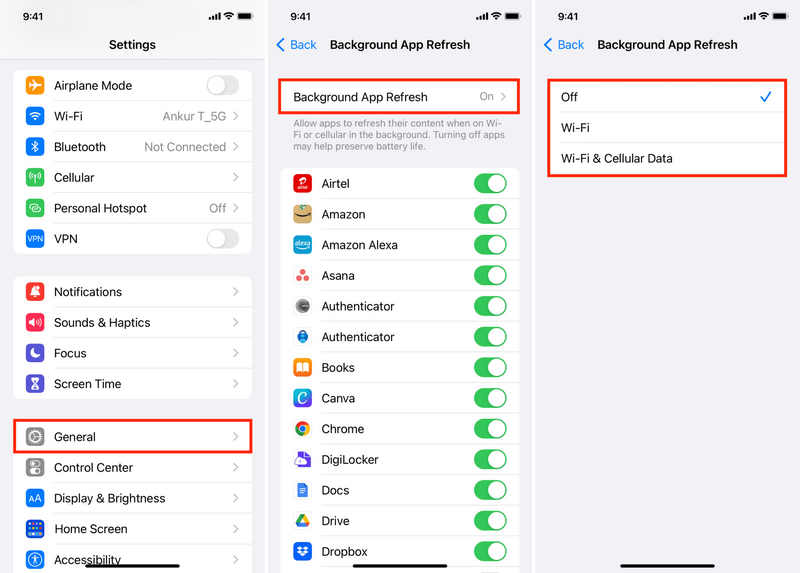
5. Zmniejsz jasność i ruch
Aby rozwiązać problem rozładowywania się baterii w systemie iOS 26, możesz także zmniejszyć jasność i ruch na ekranie.
Włącz Centrum sterowania, przesuwając palcem w dół od prawego górnego rogu ekranu. Następnie możesz przesunąć palcem w dół po pasku jasności, aby zmniejszyć jasność.
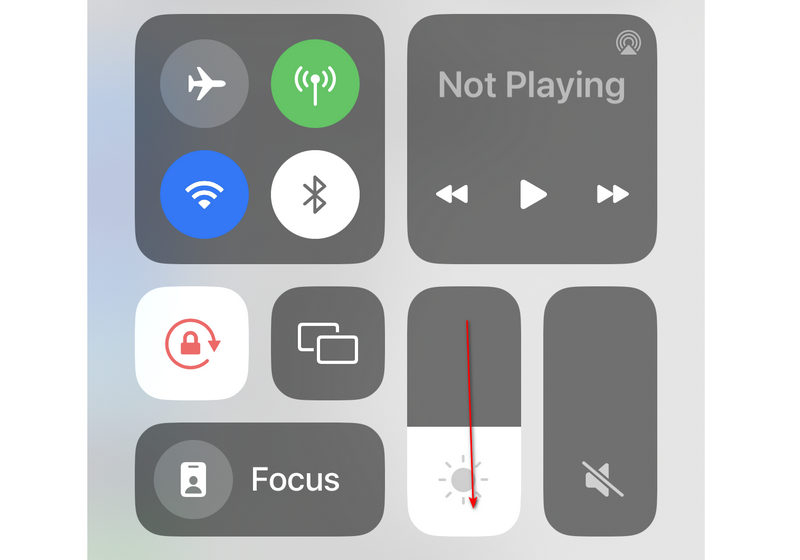
Aby zmniejszyć ruch, przejdź do Ustawień i wybierz Dostępność bez barierNastępnie dotknij przycisku Ruch. W tym miejscu należy włączyć opcję Zmniejsz Ruchprzycisk. Tutaj należy włączyć Zmniejsz Motion funkcja mająca na celu rozwiązanie problemu rozładowywania baterii po aktualizacji systemu iOS.
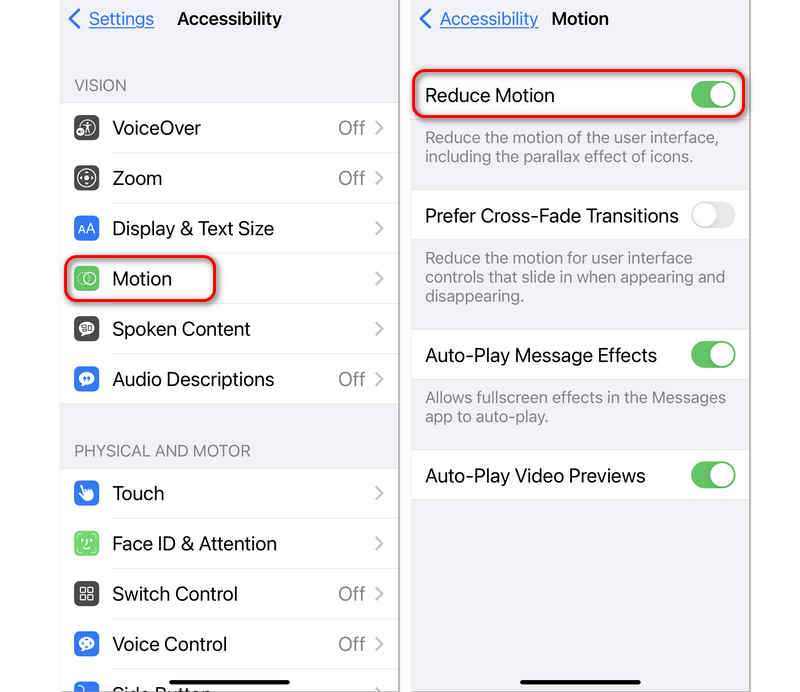
6. Włącz funkcję adaptacyjnego zasilania
Chociaż iOS 26 może powodować szybkie rozładowywanie się baterii, wprowadza również nową funkcję, która pomaga wydłużyć jej czas pracy – Adaptacyjne Zasilanie. Można ją traktować jako inteligentniejszą wersję Trybu Oszczędzania Energii. Sprawdź poniższe kroki, aby włączyć tę funkcję i rozwiązać problem rozładowywania się baterii w iOS 26.
Krok 1. Otwórz Ustawienia na swoim iPhonie i wybierz bateria.
Krok 2. Przesuń w dół, aby wybrać Tryb zasilania funkcję. Następnie włącz Adaptacyjna moc tryb.
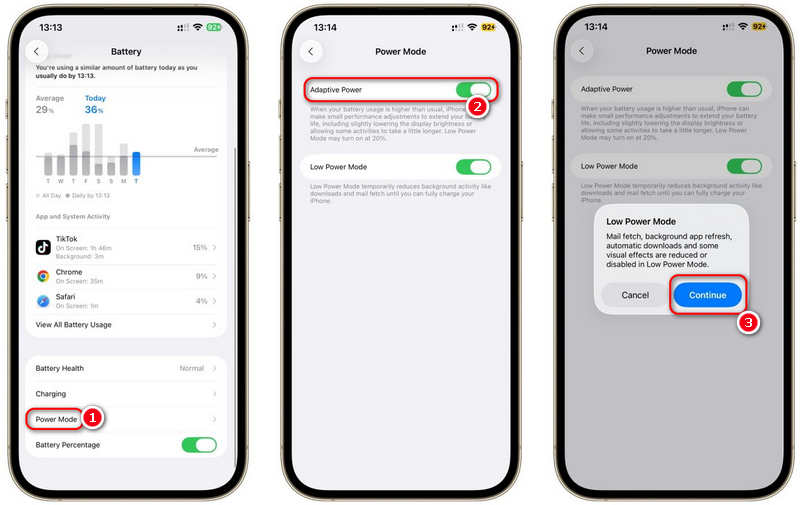
7. Najlepszy sposób na rozwiązanie problemu rozładowywania się baterii w systemie iOS 26
Jeśli nadal nie możesz naprawić rozładowywania baterii przez nową aktualizację systemu iOS, możesz spróbować Apeaksoft iOS System RecoveryTen doskonały problem natychmiast rozwiązuje wszystkie problemy systemowe na Twoim iPhonie, dzięki czemu problem rozładowywania baterii można łatwo rozwiązać. Co więcej, jeśli uważasz, że iOS 26 nie jest niezawodny, możesz również użyć tego programu, aby obniżyć jego wersję do oficjalnej wersji iOS, dzięki czemu unikniesz problemów z rozładowywaniem baterii w iOS 26.
Łatwe rozwiązanie problemu szybkiego rozładowywania się baterii w systemie iOS 26
- Podłącz swój iPhone do komputera, aby rozwiązać wszystkie problemy systemowe.
- Wsparcie w rozwiązywaniu ponad 500 problemów systemowych na urządzeniach z systemem iOS.
- Pozwól obniżyć wersję iOS aby usunąć problemy z systemem iOS 26.
- Szybko lub gruntownie napraw problemy rozładowywania baterii, zależnie od potrzeb.

Krok 1. Pobierz i zainstaluj Apeaksoft iOS System Recovery na komputerze i uruchom go. Podłącz iPhone'a do komputera. Następnie wybierz Odzyskiwanie systemu iOS funkcję w programie. Teraz należy kliknąć Rozpocznij przycisk.

Krok 2. Możesz użyć Darmowa szybka poprawka Funkcja rozwiązująca problem rozładowywania baterii w systemie iOS 26. Jeśli to nie zadziała, kliknij Fix przycisk, aby przejść dalej.

Krok 3. Następnie możesz wybrać tryb standardowy lub tryb zaawansowany. Ten drugi może całkowicie naprawić wszystkie problemy systemowe na Twoim iPhonie, ale także przywracanie ustawień fabrycznych Wybierz ten, który Cię interesuje i kliknij Potwierdzać przycisk.

Krok 4. Teraz możesz wybrać tutaj żądaną wersję iOS. Możesz obniżyć wersję iOS 26 do oficjalnej wersji, aby łatwo rozwiązać problem rozładowywania baterii przez nową aktualizację iOS. Następnie kliknij Następna przycisk, aby rozwiązać problemy na swoim iPhonie.

Część 3: Ważne wskazówki dotyczące stanu baterii iOS, które pomogą
Oprócz rozwiązania problemu rozładowywania baterii przez nową aktualizację systemu iOS, możesz także zapoznać się z kilkoma wskazówkami i poradnikami, jak chronić baterię swojego iPhone'a.
1. Utrzymuj poziom naładowania baterii na poziomie 20–80%
Najlepiej utrzymywać poziom naładowania baterii iPhone'a między 20% a 80%. Dlatego natychmiast ładuj iPhone'a, gdy poziom naładowania spadnie o prawie 20%. Podczas ładowania telefonu pamiętaj o odłączeniu go, gdy poziom naładowania spadnie do około 80%.
2. Korzystaj z zoptymalizowanego ładowania baterii
Przejdź do Ustawień na iPhonie i wybierz opcję Bateria, a następnie Kondycja baterii i ładowanie. W tym miejscu włącz Zoptymalizowane ładowanie bateriiFunkcja ta może nauczyć się Twojego sposobu ładowania i utrzymać poziom naładowania na poziomie około 80% do momentu, aż będzie to potrzebne.
3. Unikaj nadmiernego ciepła
Ciepło to okropny zabójca baterii. Nie zostawiaj iPhone'a w rozgrzanym samochodzie, na słońcu ani nie ładuj go pod poduszką przez długi czas. Możesz również zdjąć grube etui, jeśli iPhone nagrzeje się podczas ładowania.
4. Unikaj szybkiego ładowania w nocy
Jeśli to możliwe, do ładowania urządzenia przez noc należy używać wolniejszych ładowarek (np. 5 W lub MagSafe o niższej mocy), aby ograniczyć gromadzenie się ciepła.
Podsumowanie
Naprawdę łatwo to naprawić, kiedy iOS 26 wyczerpuje baterię zbyt szybko. Ten artykuł oferuje 7 sposobów radzenia sobie z tym. Lepiej użyj Apeaksoft iOS System Recovery aby dogłębnie rozwiązać problem lub bezpośrednio obniżyć wersję systemu iOS 26.
Powiązane artykuły
Kod ominięcia blokady aktywacji może zostać wygenerowany przez ASM lub ABM i użyty do odblokowania iPhone'a lub iPada zgodnie z naszym konkretnym przewodnikiem.
Zapomniałeś hasła do kopii zapasowej iTunes? Możesz szybko dowiedzieć się, jak zresetować hasło do kopii zapasowej iTunes z naszego kompleksowego samouczka.
Jeśli zapomniałeś hasła do Apple ID, nie panikuj. Możesz skorzystać z naszego przewodnika krok po kroku, aby zresetować hasło do Apple ID.
Jeśli chcesz wyeliminować konieczność korzystania z czasu ekranowego na swoim urządzeniu lub urządzeniu swojego dziecka, ten pojedynczy samouczek może spełnić wszystkie Twoje potrzeby.

